Come bloccare apertura automatica dei file scaricati in Chrome
Ogni volta che scarichi dei file online usando Chrome è sempre la stessa storia: si aprono in automatico una volta terminato il download. Questo ti da enormemente fastidio, motivo per cui ti piacerebbe capire se esiste un sistema per far fronte alla cosa, ma essendo poco esperto in fatto di nuove tecnologie non hai la più pallida idea di dove mettere le mani.
Come dici? La situazione è precisamente questa e quindi vorresti che ti dessi un aiuto io? Nessun problema! Sono qui per te, pronto e ben disponibile a fornirti tutte le indicazioni di cui hai bisogno. Per cui, posizionati bello comodo e leggi questa mia guida dedicata a come bloccare apertura automatica dei file scaricati in Chrome.
Nelle righe successive, dunque, andrò a spiegarti, in modo semplice e al contempo dettagliato, come compiere l'operazione in questione su tutti i dispositivi da te posseduti su cui fai uso del celebre browser di casa Google. Posso assicurarti che è un vero e proprio gioco da ragazzi. Ora, però, basta chiacchierare e passiamo all'azione. Buona lettura!
Indice
- Bloccare apertura automatica dei file scaricati in Chrome da computer
- Bloccare apertura automatica dei file scaricati in Chrome da smartphone e tablet
Bloccare apertura automatica dei file scaricati in Chrome da computer
Ti interessa capire come bloccare apertura automatica dei file scaricati in Chrome da computer? Allora attieniti alle indicazioni che trovi qui sotto. Nelle righe successive, infatti, trovi spiegato come compiere la suddetta operazione usando la versione del celebre browser di Google per Windows, macOS e Linux. È facilissimo, non temere.
Opzioni download manager
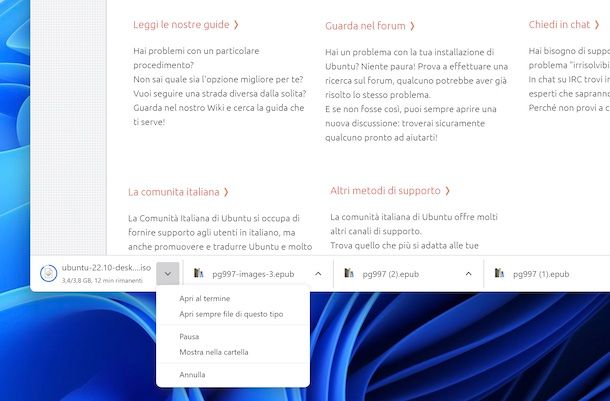
Per bloccare apertura automatica dei file scaricati in Chrome, andando ad agire solo su specifici formati di file, ti bastare regolare le opzioni del download manager integrato nel browser.
Per procedere in tal modo, provvedi in primo luogo ad aprire Chrome sul tuo computer e, una volta visualizzata la finestra del software, avvia il download da Internet di un qualsiasi file nel formato che vuoi evitare venga aperto in modo automatico.
Attendi quindi la comparsa della barra dei download nella parte in basso della finestra del browser, individua all'interno di quest'ultima l'icona del file che stai scaricando e fai clic sul pulsante a forma di freccia adiacente, dunque deseleziona l'opzione Apri sempre file di questo tipo dal menu proposto e assicurati anche che non ci sia la spunta accanto all'opzione Apri al termine (se c'è, rimuovila).
Cerca di effettuare i passaggi sopra descritti in maniera quanto più rapida possibile, prima che il download volga al termine, altrimenti il file verrà comunque aperto in automatico, se per il formato di riferimento è configurata quest'opzione, ovviamente.
Nel caso in cui dovessi avere dei ripensamenti, potrai ripristinare l'apertura automatica per una specifica tipologia di file semplicemente ripetendo da capo le operazioni di cui sopra, ma avendo cura, questa volta, di selezionare nuovamente l'opzione per aprire sempre file di questo tipo dal menu apposito.
Impostazioni
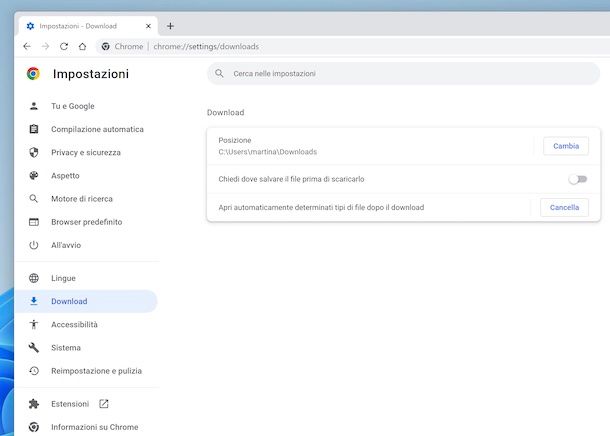
Se non vuoi intervenire solo su specifici formati di file, ma ti interessa in generale bloccare apertura automatica dei file scaricati in Chrome, ti informo che puoi riuscirci andando ad agire sulle impostazioni del browser.
Per fare ciò, avvia Chrome sul tuo computer e, quando visualizzi la finestra del navigatore sul desktop, fai clic sul pulsante con i tre punti in verticale collocato in alto a destra e scegli la voce Impostazioni dal menu che compare.
Nella nuova scheda con le impostazioni di Chrome che è andata ad aprirsi, fai clic sulla voce Download che trovi nel menu laterale di sinistra, premi sul tasto Cancella situato accanto alla voce Apri automaticamente determinati tipi di file dopo il download e il gioco è fatto.
Tieni presente che l'opzione tornerà a essere attiva nel momento in cui andrai ad attivare nuovamente l'apertura automatica di uno o più formati di file e, dunque, dovrai procedere nuovamente con la disattivazione, agendo così come ti ho appena spiegato.
Modalità Ospite
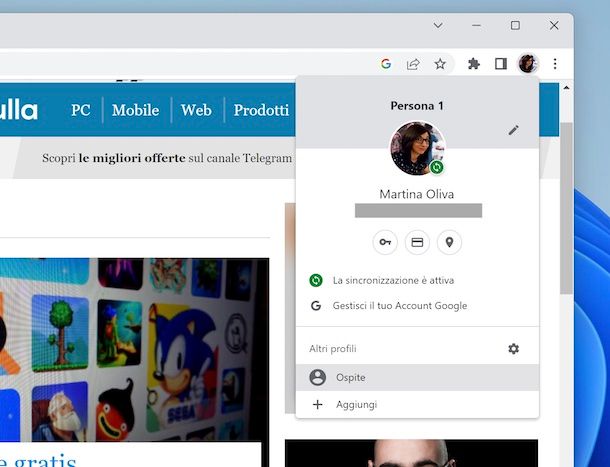
Invece che modificare le preferenze relative ai file scaricati, puoi bloccare apertura automatica dei file scaricati in Chrome andando ad attivare la modalità Ospite e, di conseguenza, bypassando le impostazioni predefinite del browser.
Questa modalità viene adoperata per consentire ad altre persone di far usare il proprio computer senza che possano vedere e modificare preferiti, impostazioni ecc. e per la stessa ragione è ideale per usare un computer pubblico, ma si rivela utile anche per compiere l'operazione oggetto di questa guida.
Per poterti avvalere della modalità ospite di Chrome per il tuo scopo, dunque, avvia il browser e, quando visualizzi la relativa finestra sul desktop, fai clic sull'immagine del tuo account in alto a destra e seleziona l'opzione Ospite dal menu che compare.
In seguito, si aprirà una nuova finestra del browser in modalità Ospite (puoi distinguerla facilmente da altre finestre di Chrome, in quando contrassegnata dal pulsante Ospite in alto a destra) che potrai usare al momento per eseguire i tuoi download tramite il browser di Google senza che questi vengano aperti in automatico una volta terminato e senza che le impostazioni del navigatore siano state modificate.
Quando termini con le tue attività, per disattivare la modalità Ospite chiudi semplicemente la finestra del browser in cui questa è attiva, come fai generalmente con qualsiasi altra finestra.
Download manager di terze parti

Un altro ottimo sistema che hai dalla tua per bloccare apertura automatica dei file scaricati in Chrome consiste nell'usare dei download manager di terze parti, invece che adoperare quello predefinito.
Se la cosa ritieni possa interessarti, nell'elenco sottostante trovi elencate quelle che, a mio modesto avviso, rappresentano le migliori soluzioni di questo tipo, disponibili sotto forma di estensioni per Chrome. Sono tutte gratuite e tutte consentono di gestire i file scaricati da Internet e di evitare anche che questi vengano aperti automaticamente a download ultimato, appunto.
- Free Download Manager — un ottimo download manager per Chrome con una bella schermata per la gestione di quanto viene scaricato e facilmente gestibile direttamente dalla barra degli strumenti del browser, facendo clic sull'icona che viene aggiunta ad essa. Il download dei file si può sospendere, riprendere, interrompere e rimuovere e si possono anche creare dei fili per catalogare gli elementi scaricati.
- Gestione download online — si tratta di un'estensione che aggiunge un pulsante per la gestione dei download nella parte in alto a destra della schermata di Chrome, il quale una volta cliccato apre la lista dei download in corso e quelli completati e permette anche di gestire i download simultanei.
- Download Notifier — è un'altra estensione per il browser di Google che va ad aggiungere ad esso un pulsante per accedere velocemente alla schermata dei download. Inoltre, offre la funzione di avviso quando uno scaricamento è completo, mediante la comparsa di un apposito pop-up.
Se hai bisogno di aiuto riguardo come effettuare l'installazione delle estensioni su Chrome, puoi fare riferimento al mio tutorial dedicato in maniera specifica all'argomento. Se, invece, hai dei ripensamenti riguardo una determinata estensione, puoi rimuoverla consultando quest'altra mia guida.
Bloccare apertura automatica dei file scaricati in Chrome da smartphone e tablet

Utilizzi il browser di Google anche su Android e iOS/iPadOS e, dunque, vorresti che ti indicassi come bloccare apertura automatica dei file scaricati in Chrome da smartphone e tablet? Se è così, sono felice di informarti che è un quesito che non devi porti, in quanto sulla versione del famoso navigatore per device mobile non è attiva la funzione in questione e non vi è modo di abilitarla, poiché non è disponibile.
Al riguardo, se la cosa può in qualche modo esserti utile per approfondire il funzionamento del browser, puoi consultare la mia guida generica su come usare Google Chrome.

Autore
Salvatore Aranzulla
Salvatore Aranzulla è il blogger e divulgatore informatico più letto in Italia. Noto per aver scoperto delle vulnerabilità nei siti di Google e Microsoft. Collabora con riviste di informatica e cura la rubrica tecnologica del quotidiano Il Messaggero. È il fondatore di Aranzulla.it, uno dei trenta siti più visitati d'Italia, nel quale risponde con semplicità a migliaia di dubbi di tipo informatico. Ha pubblicato per Mondadori e Mondadori Informatica.






